Забавные и полезные трюки с блокнотом, о которых вы могли не знать
Блокнот может выглядеть простым, но под его минималистской поверхностью скрываются хитрости, которые могут повысить вашу производительность и добавить немного удовольствия. Независимо от того, записываете ли вы задачи или работаете со сценариями, эти функции могут вас удивить.
Почему блокнот — это больше, чем кажется на первый взгляд
Блокнот Windows существует с первых дней существования Windows и дебютировал в 1983 году вместе с MS-DOS. Это один из самых простых текстовых редакторов, которому удалось пройти бесчисленное количество итераций Windows. Хотя это может показаться простым, некоторые приемы и приемы работы с Блокнотом могут сделать больше, чем кажется на первый взгляд. Я поделюсь шестью забавными трюками, которые помогут поднять ваш опыт работы с Блокнотом на новый уровень.
Автоматические и ручные журналы/штампы даты
Если вы ищете быстрый способ вести журналы или журналы, вот изящный трюк с Блокнотом. Вы можете настроить Блокнот автоматически добавлять временную метку при каждом открытии файла. Просто начните документ с .LOG (все заглавные буквы), и каждый раз, когда вы его открываете, будет появляться новая временная метка. Эта скрытая функция «Блокнот» отлично подходит для отслеживания событий с течением времени.
Программы для Windows, мобильные приложения, игры - ВСЁ БЕСПЛАТНО, в нашем закрытом телеграмм канале - Подписывайтесь:)
Откройте Блокнот. Введите .LOG (заглавными буквами) в самом верху. Сохраните файл как log.txt или любое другое имя. Всякий раз, когда вы открываете файл, автоматически добавляется новая временная метка.
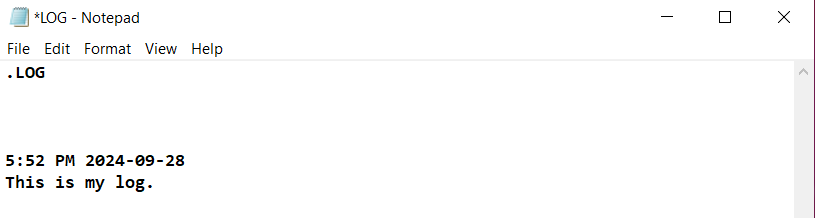
Если вы хотите вставить временную метку вручную, просто нажмите F5 или выберите «Правка» > «Время/дата». Текущая дата и время отобразятся прямо там, где находится курсор. Я использую эту удобную функцию, когда делаю быстрые заметки и нуждаюсь в привязке ко времени.
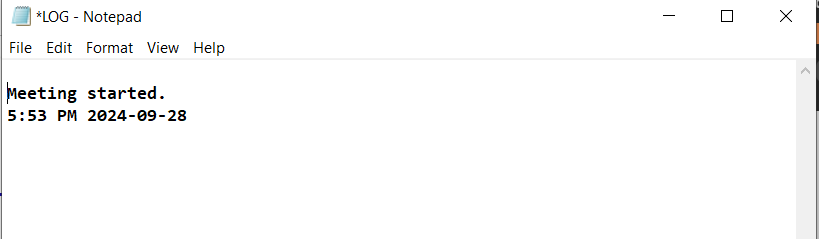
Блокнот может показаться простым, но этот совет позволяет внести некоторые настройки при печати. Откройте «Файл» > «Параметры страницы», и вы увидите параметры верхних и нижних колонтитулов. Для добавления деталей можно использовать несколько специальных кодов, например:
- &f для имени файла
- &p для номеров страниц
- &d на текущую дату
- &t для текущего времени
Их можно добавить в верхний или нижний колонтитул, чтобы можно было легко настроить то, что будет отображаться при печати документа. Этот хак для Блокнота особенно полезен для организации печатных заметок.
Если вы введете &f — &p в нижнем колонтитуле, ваши напечатанные страницы будут выглядеть следующим образом:
Файл — 1
Аргументы командной строки для Блокнота
Блокнот — это не просто простой текстовый редактор: вы можете открывать файлы и манипулировать ими с помощью команд Блокнота в командной строке. Эта скрытая функция Блокнота позволяет вам:
Используйте /A или /W для открытия файлов в кодировке ANSI или Unicode. Откройте командную строку и введите:
notepad.exe/пример.txt
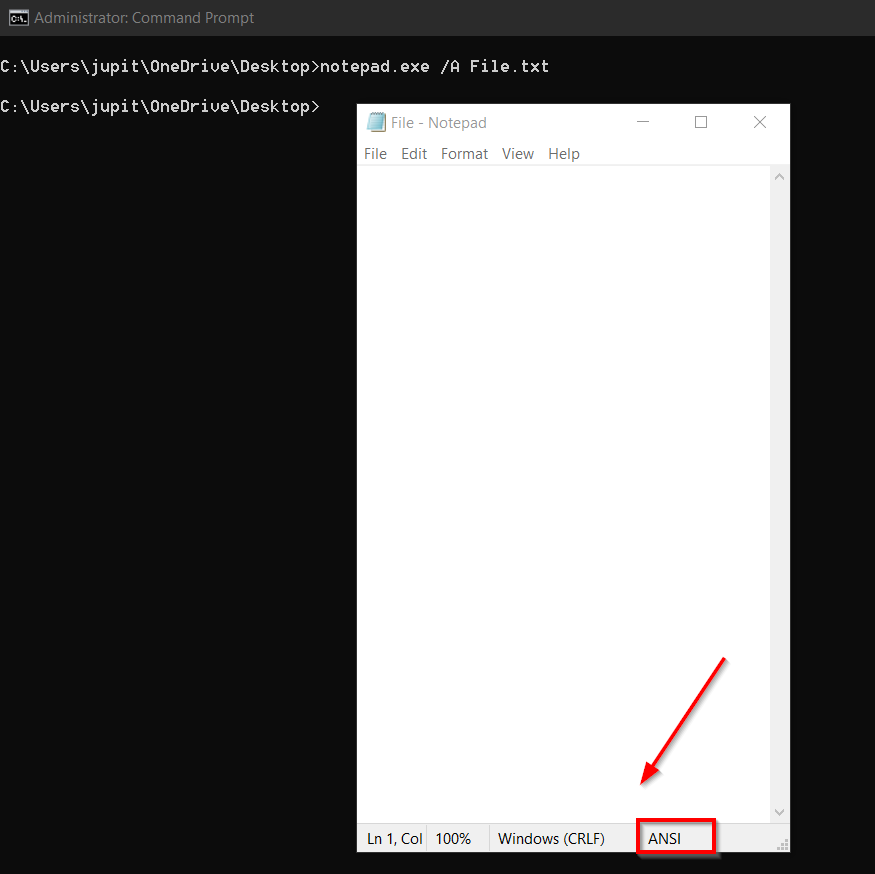
Вы можете использовать /P для прямой печати файлов, что отлично, если вы хотите создать пакетные сценарии для печати нескольких файлов. Откройте командную строку и введите:
notepad.exe/P example.txt
Создайте забавную симуляцию матричного кода
Это для тех случаев, когда вы хотите развлечься, разыгрывая блокнот. Вы можете имитировать падающий зеленый код из Матрица используя простой пакетный скрипт в Блокноте. Это быстрый розыгрыш на техническую тематику или просто развлечение, которым можно похвастаться. Все, что вам нужно, это правильный код, сохраните его как файл «.bat» и запустите, чтобы увидеть, как происходит волшебство.
Откройте Блокнот, скопируйте и вставьте следующий код:
@эхо выключено
цвет 02
:начинать
echo %random%%random%%random%%random%%random%%random%%random%%random%%random%%random%
начать
Сохраните файл как Matrix.bat. Дважды щелкните файл, чтобы запустить его, и увидите эффект «падающего кода».
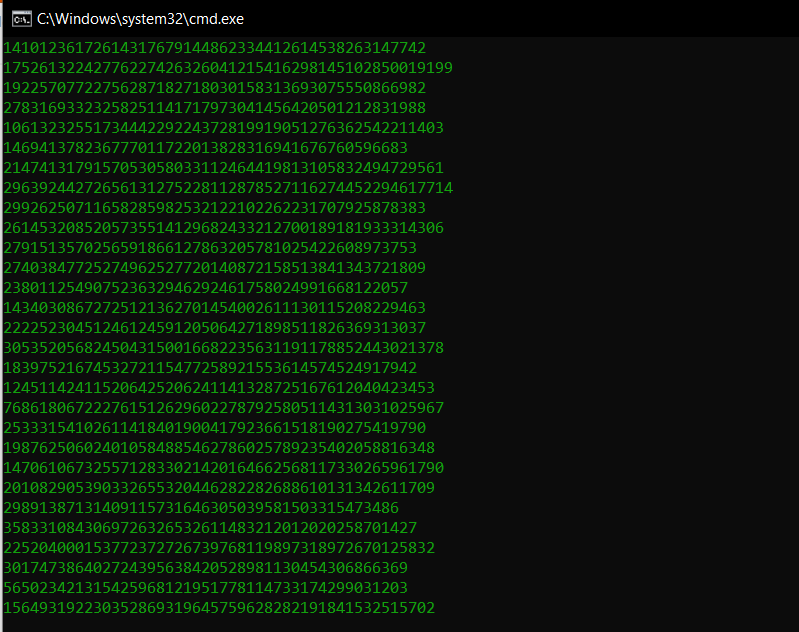
Заставьте свой компьютер говорить
Если вы когда-нибудь хотели, чтобы ваш компьютер буквально разговаривал с вами, Блокнот тоже может помочь вам в этом. Используя простой VBScript, вы можете ввести любой текст, и Windows прочитает его вслух. Этот забавный трюк с Блокнотом — отличный способ продемонстрировать некоторые скрытые функции Блокнота, и его довольно легко сделать с помощью всего лишь нескольких строк кода.
Откройте Блокнот и вставьте следующий код:
Тусклое сообщение
message = InputBox(«Введите текст, который вы хотите, чтобы я произнес:»)
Установить корову = CreateObject(«cow.spvoice»)
sapi.Произнесите сообщение
Сохраните файл с расширением «.vbs», например Speak.vbs, а затем дважды щелкните файл, введите текст, и ваш компьютер произнесет его вслух.
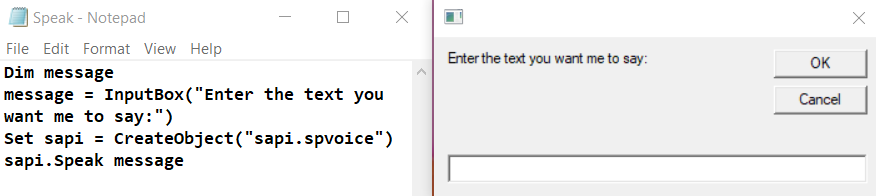
Разблокируйте пасхальное яйцо «Блокнот»
Вот странный случай. Вы можете запустить Блокнот с помощью команды /.SETUP, что приведет его в совершенно непригодное для использования состояние. Кнопки свертывания нет, вы не можете печатать, и она даже не отображается на панели задач. Большинство людей считают, что это старая пасхалка из давних времен, вероятно, связанная с процессами установки Windows. Это больше не служит никакой цели, но если вам нравятся пасхальные яйца, будет интересно посмотреть.
Откройте командную строку и введите:
блокнот.exe /.НАСТРОЙКА
Это откроет Блокнот в странном, неинтерактивном режиме, в котором вы не сможете ничего сделать, кроме как принудительно закрыть его через диспетчер задач.
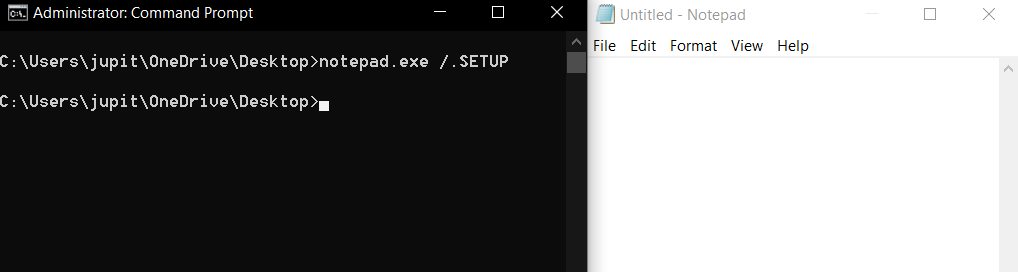
Блокнот, возможно, один из самых старых и простых текстовых редакторов, но это не значит, что в нем нет скрытых возможностей. Хотите ли вы автоматизировать файл журнала, настроить распечатки или развлечься с помощью розыгрышей и сценариев Блокнота, эти забавные трюки покажут, что у Блокнота еще есть сюрпризы. Итак, в следующий раз, когда вы откроете его, попробуйте один из этих крутых трюков с Блокнотом и посмотрите, сколько еще вы сможете получить от этого классического инструмента.
Программы для Windows, мобильные приложения, игры - ВСЁ БЕСПЛАТНО, в нашем закрытом телеграмм канале - Подписывайтесь:)
